Apple は、iOS 設定の専用の「最近削除した項目」セクションから iPhone から削除されたパスワードを回復する方法を提供しています (iOS 17 で利用可能)。これにより、意図的または誤って削除した可能性のあるアプリやサービスのパスワードを、アクセスを回復するための特定の時間を与えることで回復できます。
iPhone からパスコードを削除すると、iOS はデバイスからパスコードを完全に削除するのではなく、パスコードを「最近削除した項目」セクションに送信します。こうすることで、携帯電話から複数のアカウントのパスワードを削除しても、パスワードを永久に失うことがなくなります。
iPhone からパスワードを削除し、簡単に復元できます。最近削除したパスワードを回復するには、iPhone で 設定 アプリを開きます。
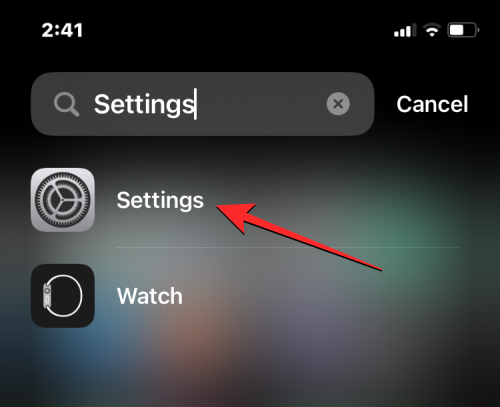
[設定] で下にスクロールし、[パスワード] を選択します。
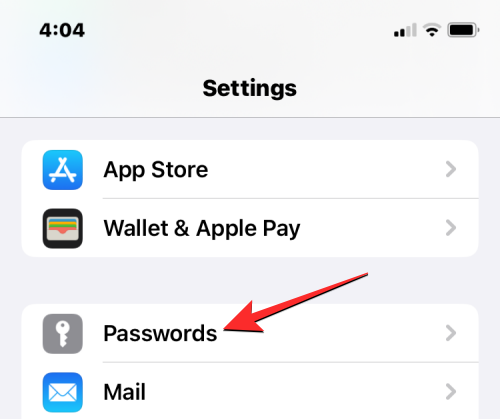
#Face ID または Touch ID を使用して本人確認を行うように求められます。
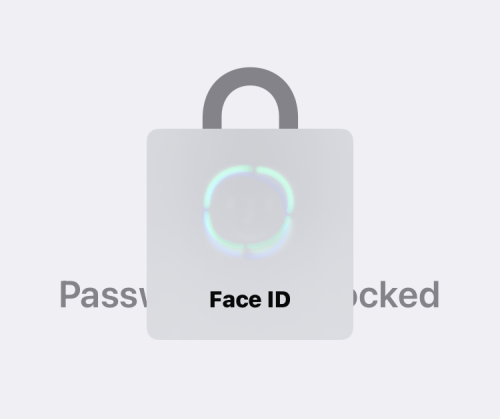
これを完了すると、[パスワード]画面が表示されます。ここで、「最近削除された項目」をクリックします。
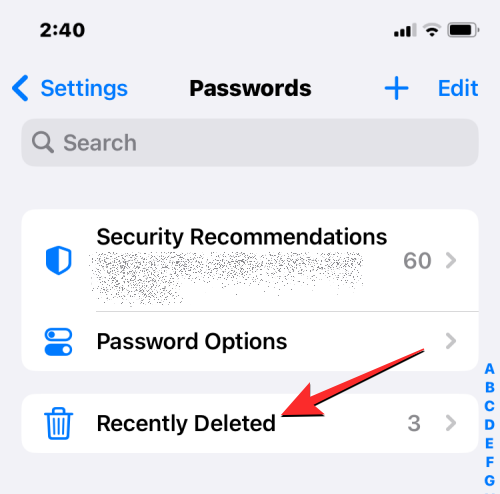
これにより、iPhone で「最近削除した項目」画面が開きます。ここには、過去 30 日間に iPhone から削除されたパスワードのリストが表示されます。
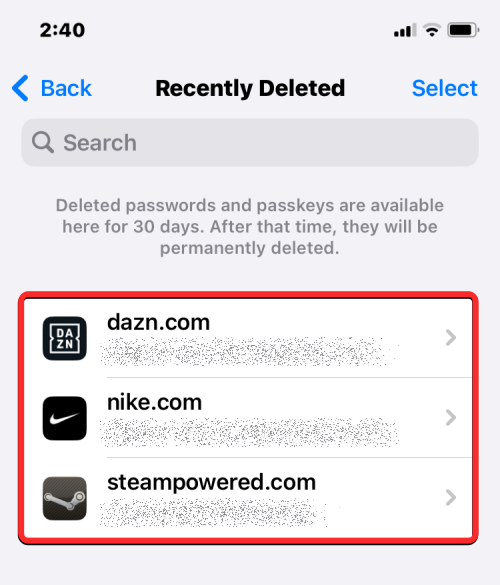
個々のアカウントのパスワードを回復したい場合は、[最近削除した項目] 画面で回復したい Web サイトまたはアプリをタップします。
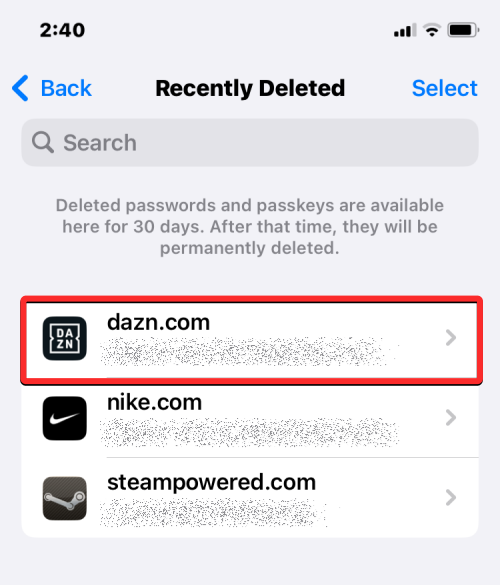
次の画面では、選択したアプリまたは Web サイトのユーザー名とパスワードが表示されます。このパスコードを iPhone に復元するには、「Recover」をタップします。
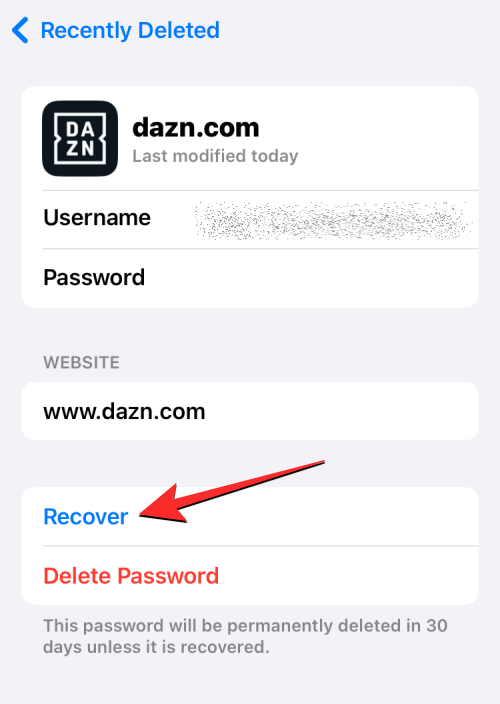
iOS は、選択したパスコードを iPhone の「マイ パスワード」セクションに戻します。
大量のパスワードを回復したい場合は、最近削除した画面の 右上隅にある選択項目を最初にタップすることで、パスワードを回復できます。
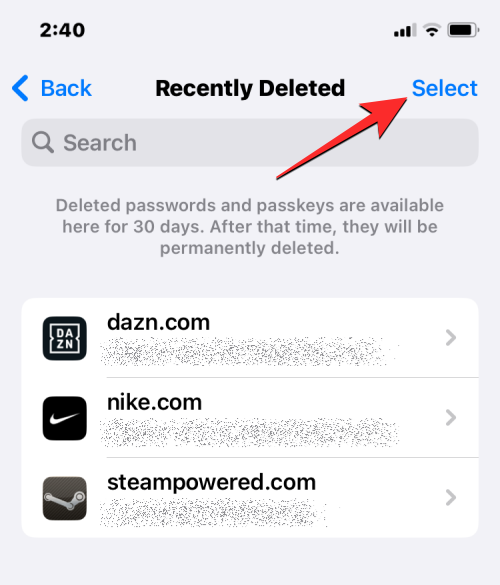
画面が編集モードになったら、パスワードを回復したいアカウントをクリックして選択します。目的のアカウントを選択すると、その左側に青いチェックマーク アイコンが表示されます。

復元するアカウントを選択した後、左下隅にある 「復元 」をクリックします。
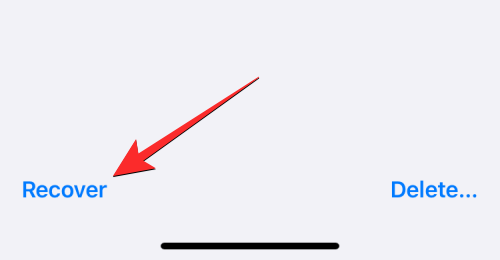
選択したパスワードは、iOS の [パスワード] 画面に戻ります。
この記事の執筆時点では、Apple では、デバイス上で削除されてから 30 日以内であれば、 削除されたパスワードを回復することを許可しています。この期間より古いパスワードは、「最近削除した項目」画面に表示されなくなります。 30 日の制限は、iPhone を iOS 17 にアップデートした後に削除したパスコードにのみ適用されます。アップデートを実行する前にデバイスから削除したパスワードは、このセクションには表示されません。
iPhone では「最近削除した項目」セクションが表示されません。なぜ? Face ID または Touch ID を使用して本人確認を行うと、iPhone のパスワード画面で最近削除したパスコードを確認できます。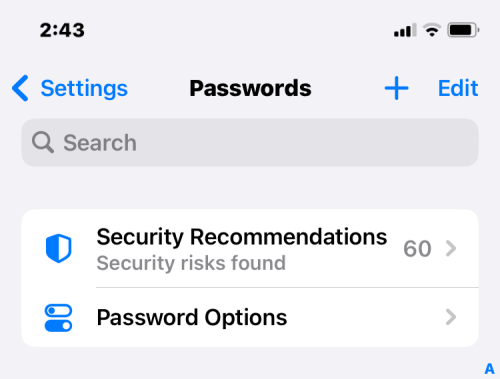
以上がiOS 17: iPhone で削除されたパスコードを復元する方法の詳細内容です。詳細については、PHP 中国語 Web サイトの他の関連記事を参照してください。